Google Cloud Platform にデータブローカーをインストールする
 変更を提案
変更を提案


同期関係を作成する場合は、 GCP データブローカーオプションを選択して、 vPC 内の新しい仮想マシンインスタンスにデータブローカーソフトウェアを展開します。Cloud Sync ではインストールプロセスがガイドされますが、インストールの準備に役立つように、このページの要件と手順が繰り返されています。
また、クラウド内または社内の既存の Linux ホストにデータブローカーをインストールすることもできます。 "詳細はこちら。"。
サポートされる GCP リージョン
すべてのリージョンがサポートされています。
ネットワーク要件
-
データブローカーは、アウトバウンドインターネット接続を必要としているため、クラウド同期サービスにポート 443 経由のタスクをポーリングできます。
Cloud Sync は、 GCP にデータブローカーを導入すると、必要なアウトバウンド通信を可能にするセキュリティグループを作成します。
アウトバウンド接続を制限する必要がある場合は、を参照してください "データブローカーが連絡するエンドポイントのリスト"。
-
ネットワークタイムプロトコル( NTP )サービスを使用するように、ソース、ターゲット、およびデータブローカーを設定することを推奨します。3 つのコンポーネント間の時間差は 5 分を超えないようにしてください。
GCP にデータブローカーを導入するために必要な権限
データブローカーを導入する GCP ユーザに次の権限があることを確認します。
- compute.networks.list
- compute.regions.list
- deploymentmanager.deployments.create
- deploymentmanager.deployments.delete
- deploymentmanager.operations.get
- iam.serviceAccounts.listサービスアカウントに必要な権限
データブローカーを導入する場合、次の権限を持つサービスアカウントを選択する必要があります。
- logging.logEntries.create
- resourcemanager.projects.get
- storage.buckets.get
- storage.buckets.list
- storage.objects.*データブローカーのインストール
同期関係を作成するときに、データブローカーを GCP にインストールできます。
-
[ 新しい同期の作成 *] をクリックします。
-
[ 同期関係の定義 *] ページで、ソースとターゲットを選択し、 [ 続行 *] をクリックします。
「 * データブローカー * 」ページが表示されるまで、手順を完了します。
-
[ * データブローカー * ] ページで、 [ * データブローカーの作成 * ] をクリックし、 [* Google Cloud Platform* ] を選択します。
データブローカーがすでにある場合は、をクリックする必要があります
 最初にアイコンをクリックします
最初にアイコンをクリックします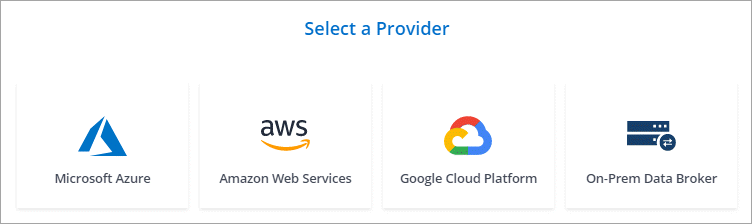
-
データブローカーの名前を入力し、 [* 続行 ] をクリックします。
-
メッセージが表示されたら、 Google アカウントでログインします。
このフォームは Google が所有およびホストしています。クレデンシャルがネットアップに提供されていません。
-
プロジェクトとサービスアカウントを選択し、データブローカーの場所を選択します。
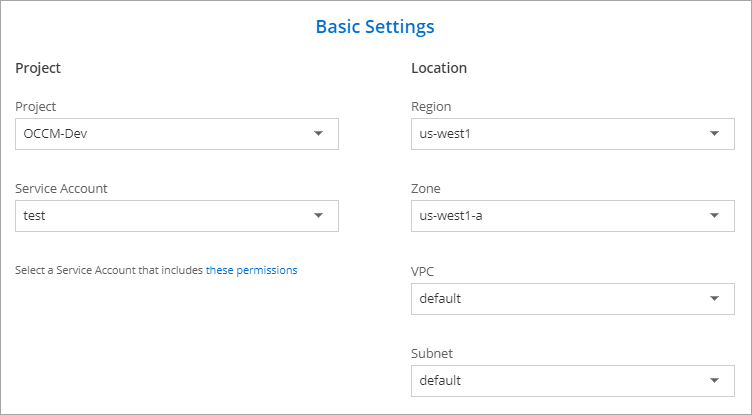
-
データブローカーが利用可能になったら、 Cloud Sync で [* 続行 ] をクリックします。
このインスタンスの導入には、約 5 ~ 10 分かかります。Cloud Sync サービスから進捗状況を監視できます。このサービスは、インスタンスが使用可能になると自動的に更新されます。
-
ウィザードのページに入力して、新しい同期関係を作成します。
GCP にデータブローカーを導入し、新しい同期関係を作成しておきます。このデータブローカーは、追加の同期関係とともに使用できます。


